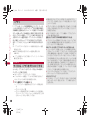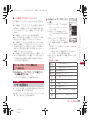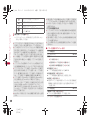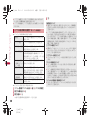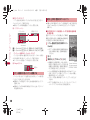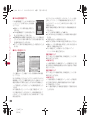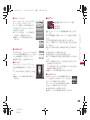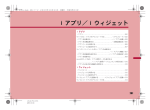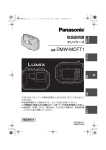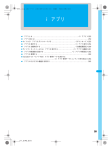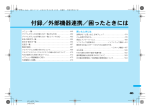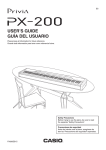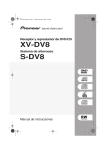Download iアプリ/iウィジェット
Transcript
dv65_j.book 269 ページ 2009年4月23日 木曜日 午前10時39分 iアプリ/iウィジェット iアプリ iアプリ. . . . . . . . . . . . . . . . . . . . . . . . . . . . . . . . . . . . . . . . . . . . . . . . . . . . . . . 270 サイトからiアプリをダウンロードする . . . . . . . . . . <ダウンロード>270 iアプリを起動する . . . . . . . . . . . . . . . . . . . . . . . . . . . . <iアプリ起動>271 iアプリを自動実行する . . . . . . . . . . . . . . . . . . . . . . . . <自動起動設定>287 iアプリコールを利用する . . . . . . . . . . . . . . . . . . . . . . . . . . . . . . . . . . . . . . 288 iアプリコールの設定を行う . . . . . . . . . . . . . . . . . . . . . . . . . . . . . . . . . . . . 288 サイトやiモードメールからiアプリを実行する . . . . . . . . . . . . . . . . . . . . . . . . . . . . . . . . . . . . . . . . . . <iアプリTo機能>289 iアプリ待受画面を設定する . . . . . . . . . . . . . . . .<iアプリ待受設定>289 iアプリを管理する . . . . . . . . . . . . . . . . . . . . . . . . . . . . . . . . . . . . . . . . . . . . 290 microSDカード内のiアプリ使用データを表示する . . . . . . . . . . . . . . . . . . <iアプリ使用データ(コンテンツ移行対応)>291 iアプリのさまざまな機能を利用する . . . . . . . . . . . . . . . . . . . . . . . . . . . . 291 iウィジェット iウィジェット . . . . . . . . . . . . . . . . . . . . . . . . . . . . . . . . . . . . . . . . . . . . . . . . 293 iウィジェットを利用する . . . . . . . . . . . . . . . . . . . . . . . . . . . . . . . . . . . . . . 293 iウィジェットの設定を行う . . . . . . . . . . . . . . . . . . . . . . . . . . . . . . . . . . . . 293 ウィジェットアプリを起動する . . . . . . . . <ウィジェットアプリ起動>294 ウィジェットアプリをダウンロードする . . . . . . . . . . . . . . . . . . . . . . . . . . 294 269 j13_dv65_7j.fm [269/294] dv65_j.book 270 ページ 2009年4月23日 木曜日 午前10時39分 iアプリ i ア プ リ / i ウ ィ ジ ェ ッ ト 「iアプリ」とは、 iモード対応携帯電話用のソフトです。iモードサ イトからさまざまなソフトをダウンロード※すれば、 自動的に株価や 天気情報などを更新させたり、ネットワークに接続していない状態で もゲームを楽しんだり、FOMA端末をより便利にご利用いただけます。 さらに、 リアルタイム通信やiアプリコール(nP.288)を用いた、多 人数でのオンライン通信が可能なiアプリオンラインにも対応して おり、対戦ゲームやチャットアプリなども楽しむことができます。 また、iアプリにはiウィジェット(nP.293)対応のものがありま す。 ※ iアプリのダウンロードおよびサイトへの接続には別途パケット通信 料がかかります。 海外でご利用の場合は、 国内でのパケット通信料と異なります (nP.434) 。 iアプリの詳細については、 『ご利用ガイドブック(iモード<FOMA> 編) 』をご覧ください。 ダウンロード サイトからiアプリをダウンロードする サイトからiアプリのソフトをダウンロードすると、FOMA端末の ディスプレイ上で実行できます。 2Mバイトまでのiアプリをダウンロードできます。 ソフトは100件(メール連動型iアプリは5件)まで保存できます。ソフ トのサイズによっては、 保存できる件数が変わります。 1 サイト表示中にソフトを選ぶ/t : iアプリダウンロード画面が表示され、 ダウンロードが開始されま す。 : ダウンロードの中止:i : ダウンロード開始時や完了時に、FOMA端末のメモリの空き容量や ダウンロードしたソフトによってメッセージが表示されることがあ ります。メッセージに従って操作してください。 270 j13_dv65_7j.fm [270/294] 電波状況などによりダウンロードが失敗したとき、 途中までダウン ロードしたデータを保存しておき、ソフト一覧から残りのデータをダ ウンロードできます。 ダウンロード時にメモリの空き容量が不足したため古いソフトを削除 したあとで、 電波状況などによりダウンロードが失敗しても、 古いソフ トは復活できません。 SSL/TLS対応のページからiアプリの情報やiアプリをダウンロー ド中は、 [o] が表示されます。 選択したソフトがすでにFOMA端末に保存されているとき ソフトのバージョンが更新されているときは、 バージョンアップする かどうかの確認画面が表示されます。 [はい] を選択すると、 ダウンロー ド (バージョンアップ) が開始されます。 おサイフケータイ対応iアプリのダウンロードができないとき ICカード内のデータ容量によっては、 ソフト保存領域に空きがあっ てもおサイフケータイ対応iアプリをダウンロードできないときがあ ります。 確認画面に従い、 表示されるソフトを削除してから再度ダウン ロードを行ってください (ダウンロードするソフトによって一部のソ フトが削除対象とならないときがあります) 。 またICカード内の状態 によっては、 表示されるソフトをすべて削除する必要があります。 その ときは、 表示される画面に従って全削除を行うことで、 表示されたソフ トを一括削除できます。 なおソフトによっては一括削除できないもの があるため、 お客様がソフトを起動して、 ICカード内のデータを削除 してから、 ソフト自体の削除を行う必要があります。 ICカードロック中は、 おサイフケータイ対応iアプリのダウンロー ドやバージョンアップができないときがあります。 メモリエリアについて データBOXとiアプリのエリアを共有しています。データBOXに保存 されているデータのデータ量によっては、iアプリが保存できないこ とがあります。 dv65_j.book 271 ページ 2009年4月23日 木曜日 午前10時39分 ■ メール連動型iアプリのダウンロードについて メール連動型iアプリをダウンロードするときは、 次の点にご注意くださ い。 メール連動型iアプリをダウンロードしたとき、受信BOX、送信BOX、未 送信BOXにメール連動型iアプリ用フォルダが自動的に作成されます。 フォルダ名はダウンロードしたメール連動型iアプリ名となり、 変更で きません。 メール連動型iアプリ用フォルダは、 5件まで保存可能です。 同じフォルダを利用するメール連動型iアプリが、 すでにソフト一覧に あるとき、 そのメール連動型iアプリはダウンロードできません。 メール連動型iアプリ用フォルダのみが残っており、 そのフォルダを利 用するメール連動型iアプリを再ダウンロードしようとしたとき、フォ ルダを利用できます。フォルダを利用しないときは、 フォルダを削除して 新規フォルダを作成できます。 新規フォルダを作成しないときは、メール 連動型iアプリをダウンロードできません。 メール連動型iアプリを残したままで、 対応するメール連動型iアプリ 用フォルダは削除できません。 メール連動型iアプリがないときはフォ ルダを削除できますが、受信BOX、送信BOX、未送信BOXに作成された フォルダがまとめて削除されます。 ダウンロード時にiアプリの情報を見る <ソフト情報表示設定> 1 カスタムメニューで[iアプリ] /[iアプリ設定] /[ソ フト情報表示設定]/[ON] : ダウンロードを開始すると、ソフト情報が表示されます。 iアプリ起動 iアプリを起動する ソフトによっては、 起動したときに自動的に通信するものがあります。 あ らかじめ通信設定 (nP.274) で設定できます。 よく使うiアプリのソフトを、 あらかじめショートカットメニューに登 録しておいて実行することもできます (nP.387) 。 1 カスタムメニューで[iアプリ]/[ソフ ト一覧] : おサイフケータイ対応iアプリのみを表示: カスタムメニューで [おサイフケータイ]/ [ICカード一覧] : GPS対応iアプリのみを表示:カスタムメ ニューで [LifeKit] /[地図・GPS]/[地図・GPS アプリ] : DCMXクレジットアプリの起動:カスタムメ ニューで [おサイフケータイ]/[DCMX] : ソフト一覧画面の表示変更:ソフト一覧画面で ソフト一覧画面 i ・ 押すたびに、 グラフィカル表示→アイコン表示→リスト表示の順 に切り替わります。 ・ リスト表示のときは、カード情報設定が完了していないおサイフ ケータイ対応iアプリには、 [F]が表示されます。 : 選んでいるソフトの設定状態によって、 画面上部に次のマークが表 示されます。 設定状態マークの意味 P(青色) P(紫色) M(青色) M(紫色) L O R [ iアプリ待受画面の機能を持ったソフト iアプリ待受画面に設定されているソフト 自動起動の機能を持ったソフト 自動起動が設定されているソフト SSL/TLS通信でダウンロードしたソフト iアプリDXのソフト メール連動型iアプリのソフト 通信する機能を持ったソフト H iアプリ使用データをmicroSDカードに保存できる ソフト = FOMAカードセキュリティ機能が設定されているソ フト 次ページへ続く j13_dv65_7j.fm [271/294] i ア プ リ / i ウ ィ ジ ェ ッ ト 271 dv65_j.book i ア プ リ / i ウ ィ ジ ェ ッ ト 2 272 ページ 2009年4月23日 木曜日 午前10時39分 l B B おサイフケータイ対応iアプリのソフト A iCお引っこしサービスを利用して移し替えたあと のソフト (nP.296) GPS対応iアプリのソフト 途中までダウンロードしたソフト 実行するソフトを選ぶ/t : ソフトによってメッセージが表示されることがあります。 メッセー ジに従って操作してください。 iアプリのダウンロード時に使用したFOMAカードと同じFOMAカー ドを挿入していないと実行(起動) できないiアプリがあります。 ソフト実行中にアラーム (アラーム/スケジュール/視聴予約/録画 予約)で設定した時刻になると、ソフトは中断され、 アラーム画面が表 示されます。アラーム画面を終了すると再開されます。 iアプリによっ ては、アラームが動作したときにソフトを終了するものもあります。 メール連動型iアプリは、受信BOX、送信BOX、未送信BOXからも起動 できます。 各BOX一覧からメール連動型iアプリフォルダを選択して ください。 iアプリによっては、 起動時にソフトのバージョンが更新されていた ときに確認画面が表示され、 バージョンアップできるものがあります。 iアプリによっては、iアプリ使用データをmicroSDカードに保存で きるものがあります。 保存したiアプリ使用データは、iアプリ使用 データ一覧で確認できます。 また、 iアプリ使用データを利用するソフ トは、iアプリ使用データの情報表示で確認できます(nP.291) 。 iアプリ使用データをmicroSDカードに保存するときやmicroSDカー ドから削除するときに、microSDカードや電池パックを抜くと、 microSDカード内のiアプリ使用データを参照できなくなることがあ ります。その場合は、microSDカードをSH-06Aでフォーマット (nP.354) することをおすすめします。なお、microSDカードをフォー マットすると、 iアプリ使用データを含むすべてのデータが消去され ますのでご注意ください。 microSDカードに保存したデータは、他の機種で利用できないときがあ ります。 272 j13_dv65_7j.fm [272/294] 同時に起動している他の機能がmicroSDカードを使用している場合は、 iアプリからmicroSDカードの読み書きをできないときがあります。 2in1のモードを[Bモード]に設定しているとき、 メール連動型iアプリ は利用できません。 iアプリDXを起動するとき iアプリDXのソフトによっては、有効性を確認するために通信設定に かかわらず通信するものがあります。 通信する回数やタイミングは、 ソ フトにより異なります。 日付・時刻を正しく設定していないときは、 有効性の確認は実行されず ソフトは起動できません。 ソフトが無効になったとき、有効性を確認できるまではソフトを起動 できません。 ■ ソフト一覧画面のサブメニュー操作 [ソフト情報表示] [バージョンアップ] nP.290 [削除] /[1件削除]/ [はい] /[選択削除]/ソフトを選ぶ/t/C/ [はい] /[全件削除]/端末暗証番号を入力/t/[はい] [待受画面設定]/ [はい] iアプリ待受画面設定の詳細についてはnP.289 [待受画面通信設定]/設定を選ぶ/t iアプリ待受画面から通信するかどうかを設定します。 [地図設定]/設定を選ぶ/t 地図・GPSメニューの地図や待受タッチランチャの[!] 、 各機能の位 置情報から [地図を見る] を選択したときに起動するGPS対応iアプ リを設定します。 [ソフト利用設定] [番組表ボタン設定]/設定を選ぶ/t ワンセグから起動する番組表iアプリを設定します。 [ソート]/ソート方法を選ぶ/t nP.274 dv65_j.book 273 ページ 2009年4月23日 木曜日 午前10時39分 おサイフケータイ対応iアプリによっては、 削除できないときがあり ます。 [クイック検索用アプリ登録] / [クイック検索用地図登録]/設定を選ぶ/t クイック検索の [地図検索 (文字入力) ] [地図検索 、 (音声入 力) ] で起動するiアプリを設定します。 / [iアプリ辞書登録]/設定を選ぶ/t クイック検索の [iアプリ辞書] で起動するiアプリを設定し ます。 [iアプリについて] iアプリの商標を確認します。 ICカードロック中、おサイフケータイ対応iアプリは削除できない ときがあります。 メール連動型iアプリを含むソフトを全件削除する場合、 メールフォ ルダ内に保護されているメールがあるときはフォルダの削除はできま せん。 [待受画面通信設定]について 待受画面設定されているソフトにのみ設定できます。 [クイック検索用アプリ登録]について [登録する] を選択した場合、iアプリによっては正しく動作しない旨 のメッセージが表示されます。 [確認] を選択します。 [ソフト情報表示]について 表示される情報はソフト名、 バージョン、 ソフト提供、 ソフト保存領域、 プロファイルバージョン、対応機種、SSL/TLS接続などです。 iアプリの設定を行う 表示されるiアプリのソフト名は変更できません。 [削除] について 「iD 設定アプリ」は削除できません。 ソフトが待受画面設定やクイック検索用アプリ登録などで各種機能に 設定されている場合、 削除確認画面が表示されます。 [はい]を選択する と削除されます。 メール連動型iアプリを削除するとき、自動的に作成されたメール フォルダを同時に削除するかどうかを選択できます。 なお、メールフォ ルダ内に保護されているメールがあるときはフォルダの削除はできま せん。 削除するソフトのiアプリ使用データがmicroSDカードに保存されて いるとき、 iアプリ使用データを同時に削除するかどうかを選択でき ます。 フォルダを残してメール連動型iアプリを削除した場合、 フォルダ内 のiモードメールを確認するときは、受信BOX、送信BOX、未送信BOX でフォルダを選んでCを押し、 [iモードメール閲覧] を選択します。 メール連動型iアプリを起動せずにフォルダ内のiモードメールを表 示できます。 おサイフケータイ対応iアプリによっては、 お客様がソフトを起動し てICカード内のデータを削除しないと、 ソフトを削除できないもの があります。 ■ 音量を調節する<iアプリ音量設定> 1 カスタムメニューで[iアプリ]/[iアプリ設定]/ [iアプリ音量設定] 2 uで音量を調節/t iアプリによっては音の鳴らないものもあります。 ■ iアプリの省電力を設定する<省電力設定> 1 カスタムメニューで[iアプリ]/[iアプリ設定]/[省 電力設定] /[ON] 2 省電力モードになるまでの時間を選ぶ/t iアプリ起動中に照明・省電力設定 (nP.105) に従ってディスプレイ の表示がOFFになってから、設定した時間を過ぎるとiアプリを一時 中断して電池の消費を抑えることができます。 次の動作中は、iアプリの省電力モードになりません。 動作終了後、 設 定時間が経過するとiアプリの省電力モードになります。 iアプリからのパケット通信 iアプリからmicroSDカードへのアクセス 次ページへ続く j13_dv65_7j.fm [273/294] i ア プ リ / i ウ ィ ジ ェ ッ ト 273 dv65_j.book 274 ページ 2009年4月23日 木曜日 午前10時39分 iアプリの省電力モード中にソフトを再開するときは、 いずれかのボ タンを押し、再開確認画面で [確認] を選択します。 iアプリ待受画面からiアプリを起動したときも省電力モードの対象 になります。 iアプリの動作条件を設定する<ソフト利用設定> i ア プ リ / i ウ ィ ジ ェ ッ ト ソフトごとに次の動作条件を設定できます。 通信設定 iアプリ実行中に通信を行ってもよいかどうか を設定します。 iアプリTo設定 iアプリToで起動させるかどうかを設定しま す。 iアプリコール設定 iアプリコールを受信したときにiアプリの起 動を許可するかどうかを設定します。 アイコン情報設定 iアプリ実行中に未読のメール・メッセージR/ Fの有無、 電池残量、圏内・圏外情報、マナーモード の設定状態などのアイコンの有無を、ソフトへ通 知してもよいかどうかを設定します。 ソフトからの着信 iアプリから着信音や画面を変更するのを許可 音/画像/メニュー するかどうかを設定します。 アイコン変更 変更ごとに確認画面 [ソフトからの着信音/画像/メニューアイコン 変更を] を [許可する] に設定した場合に、 変更時 に確認画面を表示するかどうかを設定します。 ソフトからの電話 帳/履歴参照 iアプリから電話帳やリダイヤル/着信履歴を 参照するのを許可するかどうかを設定します。 位置情報利用設定 GPS対応iアプリで位置情報を利用するかどう かを設定します。 ソフトによって設定できない項目があります。 1 ソフト一覧画面でソフトを選ぶ/C/[ソフト利用設定] 2 設定する欄を選ぶ/t 3 設定を選ぶ/t : 続けて他の動作条件を設定:操作2~3をくり返す 274 j13_dv65_7j.fm [274/294] 4 i [通信設定]について [通信しない] に設定すると、動作しないときやタイムリーな情報提供 ができないときがあります。また、 起動しないソフトもありますので、 ご注意ください。 iアプリで利用する画像やお客様が入力したデータなどは、 インター ネットを経由して送信されるため、場合によっては第三者に知得され ることがあります ( 「iアプリで利用する画像」とは、 起動中のソフトか らカメラ機能を起動して撮影した画像、 起動中のiアプリから赤外線 通信機能を利用して取得した画像、起動中のソフトからデータBOXを 参照して取得した画像です)。 [iアプリTo設定] について 起動するソフトは、 サイト、 iモードメール、メッセージR/F、 画面メモ やトルカによって決まっています。指定のソフトをあらかじめダウン ロードしておく必要があります。 [iアプリコール設定]について ソフトによっては、 iアプリコールの設定が有効にならないことがあ ります。 [アイコン情報設定]について アイコン情報が必要なソフトのとき、 [利用しない] に設定すると動作 しないことがあります。 アイコン情報設定を [利用する] に設定すると、 未読のメール・メッセー ジR/F、電池残量、 マナーモード、 圏内・圏外のアイコンの有無がお客様 の 「携帯電話/FOMAカード (UIM)の製造番号」 と同様にインターネッ トを経由してIP (情報サービス提供者) に送信されるときがあるため、 場 合によっては第三者に知得されることがあります。 [ソフトからの電話帳/履歴参照]について [許可しない] に設定すると、ソフトによっては利用できないものもあ りますので、 ご注意ください。 j13_dv65_7j.fm 275 ページ 2009年5月8日 金曜日 午前9時17分 モーショントラッキング対応のアプリについて FOMA端末は、サブカメラの認識技術を使用してiアプリを操作(FOMA端 末を傾けたり振ったり)する 「モーショントラッキング」 に対応しています。 次のような場合はご利用になれないことがあります。 サブカメラのレンズが汚れているとき 着用している服が背景と似通っているとき 移動中など、 背景が一定していないとき 暗い場所や背景が明るすぎる場所にいるとき 警告 モーショントラッキング対応のアプリは、FOMA端末を振ったりして遊び ます。 振りすぎなどが原因で、 人や物などにあたって事故や破損などにつなが る可能性があります。 遊ぶ際は、 FOMA端末をしっかりと握り、必要以上に振りすぎず、 周囲の安 全を確認して操作しましょう。 モーショントラッキング対応のアプリはサブカメラを使用して動作を検 知します。操作中は指でサブカメラを隠さないようにご注意ください。 iアプリタッチ対応のアプリについて iアプリの対戦ゲームなどをする際に、iアプリからの操作を行ったあと、 iアプリタッチ対応の他のFOMA端末とbマークを重ね合わせることで、 簡単にBluetooth登録を行い対戦することなどができます。 ICカードロック中は、 iアプリタッチを利用できません。 市販のBluetooth対応ヘッドセットなどのBluetooth機器を接続している ときは、iアプリタッチを利用できない場合があります。 接続中の Bluetooth機器との接続を解除してからご利用ください。 バーチャルキーについて バーチャルキー対応のiアプリを実行中は、 バーチャルキー (カーソル キー、 ファンクションキー、 決定キー、 数字キー、CLRキー)を表示できます。 バーチャルキーをタッチして、 iアプリ内のメニューや項目を選択してく ださい。 1 ビューアポジションでiアプリ実行中に画面をタッチ : バーチャルキーが表示されます。 タッチ操作に対応したiアプリなどバーチャルキー非対応のiアプリ では、 バーチャルキーが表示されません。 表示されるキーは、 ソフトにより異なります。 iアプリによっては、 バーチャルキー表示中、 通常のタッチ操作ができ ないことがあります。 ■ バーチャルキーの操作 [V] 選択した項目を決定します。※1 [R] [U] 、 [X] 、 [S] 、 、 カーソルを移動します。 [Y] [T] 、 [W] 、 [Z]※2 、 i ア プ リ / i ウ ィ ジ ェ ッ ト [G] [F] 、 [H] 、 [I]※3 操作ガイダンスの機能を実行します。 、 ※3 [CLR] 1つ前の画面に戻します。 [Num ON] 数字パネル [1] ~ [9] [0]、 、 [b] [#] 、 を表示します。非表示にするときは[Num OFF]をタッチします。 [KEY OFF] バーチャルキーを非表示にします。画面 をタッチするとバーチャルキーが表示さ れます。 ソフトによっては、 [KEY ON]と 表示される場合があります。 ※1 iウィジェットでは、 画面下部中央の決定キーで決定します。 ※2 iウィジェットでは、 [R] [X]、 、 [T]、 [Z]は表示されません。 ※3 iウィジェットでは表示されません。 次ページへ続く j13_dv65_7j.fm [275/294] 275 dv65_j.book 276 ページ 2009年4月23日 木曜日 午前10時39分 操作ガイダンスについて iアプリに表示される操作ガイダンスは、 次のように割り当てられたバー チャルキーをタッチして操作できます。 操作ガイダンスの有無や配置はソフトによって異なります。 例:iアバターメーカー バーチャルキー i ア プ リ / i ウ ィ ジ ェ ッ ト 操作ガイダンス 1 2 ■ 西村京太郎サスペンス 新探偵シリーズ「京都・熱海・絶海の孤 島 殺意の罠」 1 1 バーチャルキーの [G] をタッチして操作ガイダンスの[終了]を実行 2 バーチャルキーの [F] をタッチして操作ガイダンスの[ヘルプ] を実行 iウィジェット利用中のバーチャルキーについて iウィジェット利用中は、画面下部にも次のようなバーチャルキーが表示 されます。選択/実行するメニューをタッチして操作できます。 バーチャルキーの表記はソフトや状況によって異なります。 例:Google モバイル 決定キー ソフトを起動中に他のソフトを起動する ソフトによっては、他のソフトを起動できるものがあり、 ソフト一覧に戻る ことなくソフトを楽しむことができます。 起動するソフトが指定されていないときは、 画面の指示に従ってソフト を選択します。 起動するソフトがFOMA端末に保存されていないときは、ダウンロード する必要があります。 j13_dv65_7j.fm [276/294] お買い上げ時に登録されているソフトを削除後にもう一度ご利用になる ときは、 iMenu内のサイト[SH-MODE]からダウンロードできます (nP.131)。 推理アドベンチャーゲームです。 探偵となって事件現 場周辺から証拠や人物などの情報を集め、容疑者や証 人に推理をぶつけて事件を解決に導きます。 ©2009 Acrodea,Inc./ ©eitarosoft 276 お買い上げ時に登録されているソフト ソフト一覧画面で [西村京太郎サスペン スforSH] : 本アプリの説明や利用規約、 注意事項が表示さ れます。 利用規約に同意し、 注意事項を確認し てください。 2[はい] 3[章頭から]/[プロローグ]/[はい] ©2008 : 調査画面では、 現場に移動し、 人物との会話や 物を使って証拠を見つけることができます。推 Kyotaro Nishimura. All rights reserved. 理画面では、 真相を推理し、 容疑者に証拠を提 ©TECMO,LTD.2008 示して真相を見つけることができます。 : ゲームの重要な場面では、 証拠や真相を見つけるためのミニゲーム が発生します。 ミニゲームを解くことでストーリーが大きく展開し、 事件の解決に近づくことができます。 : プロローグ終了後、 序章以降をダウンロードしてプレイすることが できます。 : 本アプリを使用するには、 パケ・ホーダイ/パケ・ホーダイフル/パ ケ・ホーダイ ダブルのいずれかのご契約が必要です。 dv65_j.book 277 ページ 2009年4月23日 木曜日 午前10時39分 ■ ネット辞典 地図画面について 国語辞典や英和辞典などサイト上の辞典を使うことができます。 クイック検索から起動することもできます (nP.387)。 通信時には別途パケット通信料がかかります。 1 ソフト一覧画面で[ネット辞典] 2 キーワード入力欄を選ぶ/t/キーワードを入力する/ t : はじめて起動したときは、 注意事項が表示されます。 注意事項を確認 してください。次回起動時からは注意事項が表示されません。 3 辞典の欄を選ぶ/t/利用する辞典を選ぶ/t 4[検索] 5[はい] :[はい (以後表示しない) ] を選択すると、 次回から確認画面は表示さ れません。 : ネットワークに接続され、 検索結果が表示されます。 メニューの表示 i 検索 (地域のお店やサービスの情報、 場所を検 索して地図上に表示) C : 検索結果を選ぶと、 画面下部に詳細の一部が表示されます。 カーソルの移動 w t コンテキストメニュー (現在地の住所、ここま t での経路、 ここからの経路、ストリートビュー、 お気に入りに保存、 付近を検索) 6 検索結果を選ぶ 7 ©2009 Google - 地図データ ©2009 ZENRIN 地図画面のボタン操作 : 詳細画面が表示されます。 詳細画面に [さらに詳しく] と表示されて いるときは、 [さらに詳しく]を選択するとサイトに接続して詳細を 確認できます。 ズームアウト 1 利用する辞典一覧を更新する 地図/航空写真の切り替え 2 1 ネット辞典画面でC/ [辞典更新]/[はい] ズームイン 3 現在地の表示 0 操作ガイダンスに [メニュー] が表示されているときにC/[ヘルプ] を選択すると操作方法を確認できます。 お気に入りに保存/表示 * ■ モバイルGoogleマップ 地図を表示して、 地域情報やお店情報、 ユーザ作成コンテンツを簡単に探し 出すことができます。 また、 航空写真モードに切り替えることや、 ストリー トビューを見ることができます。また、 路線検索で目的地までの移動方法を 調べ、目的地までのナビゲーションをすることもできます。 i ア プ リ / i ウ ィ ジ ェ ッ ト はじめて利用するときは、 利用規約に同意する必要があります。 ご利用には別途パケット通信料がかかります。 本ソフトはパケ・ホーダ イ/パケ・ホーダイフル/パケ・ホーダイ ダブルのご利用をおすすめい たします。 詳細はメニューの[ヘルプ] をご覧ください。 277 j13_dv65_7j.fm [277/294] dv65_j.book i ア プ リ / i ウ ィ ジ ェ ッ ト 278 ページ 2009年4月23日 木曜日 午前10時39分 ■ 日英版しゃべって翻訳 for SH 日本語を英語に翻訳する 英語が苦手な方のためのコミュニケーションツール です。 FOMA端末に向かって話した日本語や英語の音声を 文字に変換し、 日本語を英語に、 英語を日本語に翻訳 してくれます。 初回利用時から60日間はおためし期間として、す べての機能を使用することができます。 初回利用 時から61日目以降は一部の機能を使用できませ ん。 61日目以降もすべての機能をお使いいただく には、 株式会社ATR-Trekの「しゃべって翻訳」サイトからマイメニュー登 録が必要です。 iモードサイト: [iMenu]/ [メニューリスト]/[辞書/学習/便利 ツール] /[辞書/翻訳]/[しゃべって翻訳] 通信時には別途パケット通信料がかかります。 1 タイトル画面で[日→英 翻訳] 2 t/画面の指示に従って、翻訳したい言葉を送話口に向 かって話す/t ソフトを起動する 1 ソフト一覧画面で[日英しゃべって翻訳SH] : 本アプリの説明や利用規約、注意事項が表示されます。利用規約に同 意し、 注意事項を確認してください。 次回起動時に説明や利用規約を 表示する旨のメッセージが表示されたときに [いいえ]を選択する と、 次回起動時から表示されません。 2[はい]/[OK] : タイトル画面が表示されます。 : はじめて起動したときは、 チュートリアル画面が表示されます。 チュートリアルが終了すると、 タイトル画面が表示されます。次回起 動時からは直接タイトル画面が表示されます。 : 表示される言語を切り替えるとき:C : 英語を日本語に翻訳するとき: [英→日 翻訳] : 翻訳中画面が表示されたあと、翻訳結果画面が表示されます。 : 発話は10秒以内で完了してください。約10秒経過すると、 自動的に 翻訳が開始されます。 3 翻訳文を選ぶ/t : 翻訳文全文表示画面が表示されます。 : 認識文を編集して翻訳し直すとき:認識文を選ぶ/t/認識文を編 集/t 利用するシーンに合う単語辞書を選択する 1 タイトル画面で[シーンを変更] 2 シーンの欄を選ぶ/t 3 シーンを選ぶ/t/i 画面の下に [*キー:ヘルプ]と表示されているときに*を押すと、各画 面の詳細や操作方法などが表示されます。元の画面に戻るときはiま たは*を押します。 画面の下に [#キー:メニュー] と表示されているときに#を押すとメ ニュー画面が表示され、 会話したい相手に見せる依頼画面の表示や、 履 歴の表示、 サウンドの設定などができます。 通信設定を [通信しない] にしている場合や、 アイコン情報設定を [利用 しない] にしている場合は、 会員認証時や音声入力時にソフト設定確認 画面が表示されます。 [OK]を選択して本アプリを終了したあと、通信設 定を [通信する] 、 アイコン情報設定を [利用する]に設定してご利用く ださい。 [チュートリアル]について チュートリアルでは、画面の指示に従って操作することで操作の練習 ができます。 チュートリアルは、 タイトル画面で#/ [チュートリア ル] を選択すると、 何度でも利用できます。 278 j13_dv65_7j.fm [278/294] dv65_j.book 279 ページ 2009年4月23日 木曜日 午前10時39分 ■ いっしょにデコ お互いのFOMA端末のbマークをかざすだけで、 一 緒に撮影した静止画に2人でスタンプを貼ったり、 線 や文字を描いたりしてデコレーションできるiアプ リタッチ(nP.275)対応iアプリです。 デコレーションした画像はデータBOXのマイピク チャのフォルダに保存することができます。 詳細は、メニューの [ヘルプ]をご覧ください。 画面はイメージです。実際の画面とは異なること があります。 ■ iアバターメーカー iアバターメーカーでできること アバターメーカーは、 株式会社アクロディアの商標です。 画面はイメージです。 実際の画面とは異なることがあります。 アバターを作成する 1 アバターをつかう 作成したアバターは、 デコメール®、デコメ®絵文字、 iコンシェルに対応したマ デコメアニメ®の素材や、 チキャラに変換して利用できます。 また、作成したアバターをiアバターサイトに登録す ©2009 Acrodea,Inc./ ©eitarosoft ることで、いろいろな洋服アイテムに着せ替えたり、 コンテストや対応サイトで公開することができます。 アバターをデコメアニメ®やマチキャラに変換する際には別途パケット 通信料がかかります。 iアバターサイトにアバターを登録する際には別途パケット通信料が かかります。 iアバターサイトで着せ替えを行うには、アイテム購入が必要な場合が あります。 iアバターは、株式会社ディーツーコミュニケーションズの商標です。 : はじめて利用するときは、 利用規約に同意する必要があります。利用 規約に同意すると、 デコメ®素材などを保存するフォルダの作成確認 画面が表示されます。 [はい] を選択し、 フォルダ名を編集してtを押 すと、 データBOXのマイピクチャにフォルダが作成されます。次回起 動時からは直接タイトル画面が表示されます。 2[新規作成] : 保存しているアバターを編集: [保存データ編集]/編集するアバ ターを選ぶ/t/操作4へ 3[はじめから作成]/性別を選ぶ/t :[見本から選んで作成] を選択すると、男性、女性の各30種類の見本の 中から顔を選んで作成することができます。 :[写真を見ながら作成] を選択すると、カメラで撮影した顔写真や、 データBOXのマイピクチャ内の顔写真を参考にしてアバターを作成 することができます。 アバターをつくる iアバターメーカーに用意されたさまざまなパーツ を利用して、アバターを作成することができます。 カメラで撮影した写真やデータBOXに保存してある 画像を見ながら作成することや、あらかじめ用意され たアバターの見本をもとに作成できます。 ソフト一覧画面で [iアバターメーカー] 4 項目とパーツを選ぶ : 色を変えられるパーツの場合は、 カラーパレットが表示されます。 色 を選択してください。 : 位置や大きさを変えられるパーツの場合は、wで編集することがで きます。 ・ 位置移動と拡大/縮小の切替:C 5 i/[名前をつけて保存]/保存先を選ぶ/t 6[保存] : アバター名の編集:アバター名欄を選ぶ/t/アバター名を編集す る/t 次ページへ続く j13_dv65_7j.fm [279/294] i ア プ リ / i ウ ィ ジ ェ ッ ト 279 dv65_j.book 280 ページ 2009年4月23日 木曜日 午前10時39分 アバターをデコメール®やデコメ®絵文字の素材、アバターデータとし て保存する 保存したアバターデータを読み込むときは、 タイトル画面で [データ読み 込み] を選択します。 1 i ア プ リ / i ウ ィ ジ ェ ッ ト タイトル画面で [保存データ出力]/出力方法を選ぶ/ t/アバターを選ぶ/t/[出力] 2[はい] 3 フォルダを選ぶ/C/[OK] アバターをマチキャラやデコメアニメ®の素材にする 作成したアバターをサイトに送信すると、 サイトからマチキャラやデコメ タイトル画面で アニメ®の素材としてダウンロードすることができます。 [保存データ出力]/[マチキャラ] / [デコメ素材 (アニメ) ] を選択し、アバ ターを選んで送信してください。 サイトに送信したデータはそれぞれ1つまで保存できます。 保存期間は 3日間です。 iアバターサイトにアバターを登録する 作成したアバターをiアバターサイトに送信し、Myアバターに設定するこ とができます。 タイトル画面で [保存データ出力]/ [Myアバター設定]を選 択し、アバターを選んで設定してください。 タイトル画面でCを押すとヘルプが表示され、 操作方法や注意事項を 確認できます。 本アプリはバーチャルキーを利用できます (nP.275) 。 バーチャル キーを利用するときはビューアポジションにしてください。 ■ iD 設定アプリ 「iD」とは、クレジット決済のしくみを利用した便利な 電子マネーです。 クレジットカード情報を設定したお サイフケータイやiD対応のカードをお店の読み取り 機にかざすだけで簡単・便利にショッピングができま す。おサイフケータイには、 クレジットカード情報を 2種類まで登録できるので特典などに応じてお店に よって使い分けることもできます。 ご利用のカード発 行会社によっては、キャッシングにも対応しています。 280 j13_dv65_7j.fm [280/294] おサイフケータイでiDをご利用の場合、iDに対応したカード発行会社へ のお申し込みのほか、iD 設定アプリまたはカード発行会社が提供する カードアプリで設定を行う必要があります。なお、 ご利用のカードによっ てはiD 設定アプリで設定のうえ、 カードアプリの設定を行う必要があり ます。 iDサービスのご利用にかかる費用(年会費など)は、 カード発行会社によ り異なります。 iD 設定アプリは削除できません。ICオーナーを初期化する場合は、 事 前にiD 設定アプリの [設定メニュー] から [iDアプリ初期化] を行ってく ださい。 画面はイメージです。 実際の画面とは異なることがあります。 iDに関する情報については、iDのiモードサイトをご覧 ください。 iモードサイト: [iMenu]/[メニューリスト]/ [ 「iD」] サイト接続用 QRコード ■ DCMXクレジットアプリ 「DCMX」とは、 「iD」に対応した、 NTTドコモが提供す るクレジットサービスです。 DCMXには、月々1万円まで利用できるDCMX mini と、 DCMX miniよりたくさん使えてドコモポイントも たまるDCMX/DCMX GOLDの各サービスがござい ます。 DCMX miniなら、本アプリからの簡単なお申し込みで 今すぐケータイクレジットがご利用いただけます。 j13_dv65_7j.fm 281 ページ 2009年7月20日 月曜日 午後1時20分 ■ モバイルSuica登録用iアプリ アプリの機能 入 会 申 し 込 み ・ 審 査 ※1 カ | ド 情 報 設 定 使う 面倒なチャージは不要! カード情報設定済みのケータイを下のiDのマー クがあるお店でかざすだけで、 サインレス※2で ショッピングが楽しめます。 確認する DCMXのサービス内容や 今月の利用可能額※3、ご 利用明細などもアプリか ら確認! 変更する 機種変更の設定や有 効期限の更新もアプ リから設定可能! ※1 DCMX miniはお申し込み時にオンラインで入会審査をさせていただ きます。 また、 DCMX mini以外のお申し込みについては、iモードのお申し込 みページに接続します。 ※2 一定の条件で暗証番号の入力が必要な場合があります。 ※3 DCMX miniのみ可能です。 サービス内容やお申し込み方法の詳細については DCMXのiモードサイトをご覧ください。 iモードサイト: [iMenu]/ [DCMX iD] サイト接続用 QRコード 画面はイメージです。実際の画面とは異なることがあります。 カード情報設定が完了するまでは、 ソフト一覧画面に [未設定] もしくは、 [F]が表示されます。 ただし、 ICカードロックを設定しているときは、 カード情報設定が完了していなくても表示されません。 本アプリをはじめて起動される際には、 「ご利用上の注意」 に同意のうえ、 ご利用ください。 各種設定、 操作時にはパケット通信料がかかります。 「モバイルSuica登録用iアプリ」は、 JR東日本が提供 するおサイフケータイ対応サービス「モバイルSuica」 をご利用いただく前に必要な初期設定を行う、NTTド コモが提供するiアプリです。 本アプリにて初期設定 を行ったあと、画面に従ってJR東日本サイトからモ バイルSuicaアプリをダウンロードし、会員登録を 行ってください。 はじめてご利用される際には、 「ご注意事項 (必読) 」に承諾いただく必要 があります。 ご利用には別途パケット通信料がかかります。 本アプリは、 初期設定が完了したあとに削除できますが、 設定したIC カード内エリアは占有された状態となります。当該エリアを他のサービ スにご利用いただくためには、ICカード内のデータをすべて初期化 (以 下、 フルフォーマット) していただく必要があります。 フルフォーマットを実施するには、 ドコモショップへのご来店が必要で す。 フルフォーマットを実施すると、 ICカード内のすべてのデータが削除 されます。 フルフォーマットを行ったあとにモバイルSuicaサービスを再度ご利用 になる場合は、 本iアプリにて再度初期設定をしていただく必要があり ます。 「モバイルSuica」は、東日本旅客鉄道株式会社の登録商標です。 画面はイメージです。 実際の画面とは異なることがあります。 モバイルSuicaに関する情報については、iモードサイトをご覧くださ い。 iモードサイト: [iMenu]/[メニューリスト]/ [ 【生活情報】おサイフ ケータイ] /[モバイルSuica] i ア プ リ / i ウ ィ ジ ェ ッ ト 281 j13_dv65_7j.fm [281/294] dv65_j.book 282 ページ 2009年4月23日 木曜日 午前10時39分 ■ FOMA通信環境確認アプリ i ア プ リ / i ウ ィ ジ ェ ッ ト FOMA通信環境確認アプリとは、FOMA端末がFOMA ハイスピードエリアを利用できるかどうかを確認す るアプリです。 画面はイメージです。実際の画面とは異なること があります。 FOMA通信環境確認アプリを利用する際は、 「ご利 用上の注意」 に同意のうえ、 ご利用ください。 通信環境確認時の通信環境 (天候や電波状況、 ネットワークの混雑状況な ど) によっては、 同一の場所・時間帯であっても、異なる結果や圏外である 旨の結果が表示されることがあります。 本アプリのご利用中に他の機能を利用すると正しく確認できないことが あります。 ■ Gガイド番組表リモコン さらにテレビのジャンルや好きなタレントなどのキーワード、メイン画面 上部のピックアップキーワードで番組情報の検索が可能です。また、テレ ビ・ビデオ・DVDプレーヤーのリモコン操作ができます (一部対応していな い機種もあります) 。 横画面でも番組表の閲覧および操作が可能です (一部機能は横画面に対応 しておりません) 。 リモコンの操作時の注意事項についてはnP.364 はじめて利用するときは、 初期設定を行って利用規約に同意する必要が あります。 ご利用には別途パケット通信料がかかります。 海外でのご利用時は、FOMA端末の時刻を日本時間に合わせてください。 画面はイメージです。 実際の画面とは異なることがあります。 お住まいの 地域に応じた番組表が表示されます。 Gガイド番組表リモコンの詳細については、 『ご利用ガイドブック (iモード<FOMA>編)』 をご覧ください。 視聴予約機能について 本アプリの地上デジタル番組表で視聴したい番組を選択し、 ワンセグの視 聴予約をすることができます。 視聴予約の方法 メイン画面で視聴予約したい番組を選び、メニューの [視聴予約] から[予約 実行] を選択すると視聴予約画面が表示されますので、 画面に従って視聴予 約を行ってください。 録画予約機能について テレビ番組表とAVリモコン機能が1つになった月額利用料が無料の便利 なiアプリです。 知りたい時間の地上デジタル、 地上アナログ、 もしくはBSデジタルのテレビ 番組情報をいつでもどこでも簡単に取得できます。 テレビ番組のタイトル・ 番組内容・開始/終了時間などを知ることができます。 また、番組表からワ ンセグを起動することができます。 ワンセグから番組表を起動することも できます。 気になる番組があったら、インターネットを通じて番組をDVDレコーダー などに録画予約をすることができます (リモート録画予約機能に対応して いるDVDレコーダーなどが必要になります。 ご利用の際には本アプリの初 期設定が必要です)。 282 j13_dv65_7j.fm [282/294] 本アプリの地上デジタル番組表で録画したい番組を選択し、 ワンセグの録 画予約をすることができます。 録画予約の方法 メイン画面で録画予約したい番組を選び、メニューの [#ワンセグ録画予約] から [予約実行]を選択すると録画予約画面が表示されますので、 画面に 従って録画予約を行ってください。 メイン画面で録画予約したい番組を選び、#を押しても録画予約をする ことができます。 dv65_j.book 283 ページ 2009年4月23日 木曜日 午前10時39分 リモート録画予約機能について リモート録画予約に対応しているDVDレコーダーなどをお持ちの場合に は、インターネットを通じて、 外出先などから本アプリの番組表より録画予 約をすることができます。リモート録画予約には本アプリにおいて初期設 定が必要です。 初期設定の方法 1 DVDレコーダーなどにインターネット接続の設定をする。 2 メイン画面でC/[リモート録画予約] : ご利用のDVDレコーダーなどの取扱説明書をご確認ください。 : ガイダンスに従って初期設定を進めてください。 番組予約の方法 初期設定が完了したあと、お好きな番組を指定してメニューから [リモート 録画予約]を選ぶと、 インターネット経由で本アプリで設定したDVDレコー ダーなどと接続し、録画予約をすることができます。 すでに同じ時間に予約されているときは、 番組表にメッセージが表示さ れます。 ご利用には別途パケット通信料がかかります。 おすすめ情報をメールで受け取る .TVメールを設定すると、 キーワードに応じた番組情報をメールで受け取る ことができます。 メールから直接本アプリを起動したり、.TVメールサイト から番組検索結果を表示したりできます。 番組詳細情報について 放送局サイトや番組関連サイトへのリンクが表示されているときは、 リン クを選んでtを押すと、 サイトが表示されます。 ■ 地図アプリ SH-06Aに搭載されている地図・GPS機能を利用して、目的地を検索したり、 交通手段によるルートを表示したりすることができる便利アプリです。 本アプリはモーショントラッキングに対応しています。 クイック検索から起動することもできます (nP.387)。 「地図アプリ」 の操作方法についてはnP.311 ■ マクドナルド トクするアプリ マクドナルドの新商品など、 おすすめ情報をいち早く チェックできます。 マクドナルドで使える割引クーポ ン 「かざすクーポン」 をダウンロードして使うことが できます。 「かざすクーポン」 のご利用は 「トクするケータイサイ ト」 への会員登録後、 アプリからお好みのクーポンを 選択・設定し、マクドナルドの店頭に設置されている ©2009 McDonald's 読み取り機にかざしてご利用ください。 「マクドナルド トクするアプリ」に関する情報はマクドナルド公式サイ ト 「トクするケータイサイト」 をご覧ください。 iモードサイト: [iMenu]/[メニューリスト]/ [グルメ/レシピ]/ [マクドナルドqトクする] 「かざすクーポン」 はご利用いただけない店舗があります。 「かざすクーポン」 が使えない地域では、 「見せるクーポン」をご利用いた だけます。 「おすすめ情報」 は「トクするケータイサイト」 の非会員でもご覧いただけ ます。 「マクドナルド トクするアプリ」の機能やサービス内容は、 変更されるこ とがあります。 ご利用には別途パケット通信料がかかります。 画面はイメージです。 実際の画面とは異なることがあります。 「かざすクーポン」の利用方法 本アプリを起動 クーポンと使用枚数を選ぶ 「決定」 を押してクーポン情報を設定完了 店頭の読み取り機にかざして注文 次ページへ続く j13_dv65_7j.fm [283/294] i ア プ リ / i ウ ィ ジ ェ ッ ト 283 dv65_j.book i ア プ リ / i ウ ィ ジ ェ ッ ト 284 ページ 2009年4月23日 木曜日 午前10時39分 ウィジェットアプリ対応nP.293 ウィジェットアプリ対応nP.293 マクドナルドの 「おすすめ情報」 が更新されると、 ウィジェッ トアプリのマクドナルドの看板が回転してお知らせします。 看板を選択するとおすすめ情報が表示されます。 おすすめ情報の 「もっと詳しくボタン」 を押すとより詳しい 情報を見ることができます。 楽オクのおすすめ商品や自分で出品・入札した商品の情報が 表示されるので、 気になるオークションの状況が簡単に確認 できます。 ■ 楽オク☆アプリ ■ iアプリバンキング 「楽オク☆アプリ」は、 楽オクにいつでもどこでも簡単 に出品できる便利なアプリです。 出品操作はガイド表示付きで、 「体験出品」 もできるの でオークションがはじめてという方でも安心して使 えます。説明文が簡単に作れる 「かんたん入力」機能や 写真撮影・編集、 履歴の保存など便利な機能もたくさ んあるので、サイトからの出品よりも時間がかからず に出品することができます。 はじめてご利用される際には、 「利用規約」 に同意いただく必要がありま す。 ご利用には別途パケット通信料がかかります。 楽オクの詳細については、 『ご利用ガイドブック(iモード<FOMA> 編) 』をご覧ください。 楽オクで出品をするには楽天会員登録とマイメニュー登録が必要になり ます。 画面はイメージです。実際の画面とは異なることがあります。 楽オクに関する情報については、 iモードサイトをご覧 ください。 iモードサイト: [iMenu]/ [オークション] サイト接続用 QRコード iアプリバンキングとは、 FOMA端末からモバイル バンキング (ご自身の口座の残高照会や入出金明細 の確認、 振込・振替など) を、 便利にご利用いただくた めのiアプリです。 iアプリを起動する際に、 ご自身 で設定したパスワードを入力するだけで、最大2つ までの金融機関のモバイルバンキングをご利用いた だけます。 ペイジーによる請求書・納付書のお支払い も可能です。 iアプリバンキングでモバイルバンキングを利用するには、 対応金融機 関の口座と、 各金融機関へのインターネットバンキングサービスの利用 申し込みが必要です。 ご利用には別途パケット通信料がかかります。 画面はイメージです。 実際の画面と異なることがあります。 iアプリバンキングの詳細については、 『ご利用ガイドブック (iモード <FOMA>編)』 をご覧ください。 iアプリバンキングに関する情報については、iモー ドサイトをご覧ください。 iモードサイト: [iMenu]/[メニューリスト]/ [モ バイルバンキング]/ [Eiアプリバンキング] サイト接続用 QRコード ウィジェットアプリ対応nP.293 iアプリバンキングウィジェットでは、 ウィジェット上でパ スワードを入力するだけで簡単にiアプリバンキングを起 動することができ、 ご自身の登録している金融機関やオプ ション機能の利用がより便利に行えます。 284 j13_dv65_7j.fm [284/294] dv65_j.book 285 ページ 2009年4月23日 木曜日 午前10時39分 ■ Start! iウィジェット 「Start! iウィジェット」は、iウィジェットの使い方 をムービーで見ることのできるアプリです。 また、iモードに接続して、FOMA端末に保存されて いるもの以外のアプリをダウンロードできるサイト を表示することもできます。 「ダウンロード」 を選択し、 iモードに接続する際 は、 別途パケット通信料がかかります。 画面はイメージです。実際の画面とは異なること があります。 ■ SH-MODE INFO 「SH-MODE INFO」 は、 iウィジェットにてiMenu内のサイ ト [SH-MODE]の更新情報を確認したり、 サイト内の各コン テンツへ直接接続することができるアプリです。 通信時には別途パケット通信料がかかります。 ■ iWウォッチ 「iWウォッチ」は、 iウィジェットにてグラフィカル に時計や電池残量を確認することができるアプリで す。 デザインや色は、 お好みに応じて変更することが可能 です。 画面はイメージです。実際の画面とは異なること があります。 ■ 株価アプリ 指数の種別(日経225/TOPIX/ヘラクレス指数) チャート 指数の現在値 指数の前日比 「株価アプリ」は、 iウィジェットにて株価情報を簡単に見ることのできる アプリです。 表示できる株価情報は、 「日経225/TOPIX/ヘラクレス指数」 の3指数にな ります。 それぞれの指数の現在値および前日比を表示することが可能です。 また、 チャート情報についても、 「日中足/日足/週足/月足」 と切り替える ことができます。 はじめてご利用される際には、 「利用規約」 に同意いただく必要がありま す。 ご利用には別途パケット通信料がかかります。 指数の現在値については、約20分遅れの情報となります。 本アプリの情報は株式など売買および売買の支援をするものではありま せん。 本アプリの情報の内容につきましては万全を期しておりますが、その内 容を保証するものではありません。 万一この情報に基づいて被ったいかなる損害についても、当社および情 報提供者は一切責任を負いかねます。 画面はイメージです。 実際の画面とは異なることがあります。 i ア プ リ / i ウ ィ ジ ェ ッ ト ■ Google モバイル 「Google モバイル」 は、 モバイルWeb検索機能が利用できる アプリです。 過去に入力した検索ワードや、トレンド急上昇 中のワードの入力も簡単にできるので便利です。 また、 メールサービス(Gmail) 、 乗り換え案内などの便利な Googleサービスを簡単に呼び出すことができます。 ご利用には別途パケット通信料がかかります。 画面はイメージです。 実際の画面とは異なることがあります。 285 j13_dv65_7j.fm [285/294] dv65_j.book 286 ページ 2009年4月23日 木曜日 午前10時39分 ■ ROID ウィジェット i ア プ リ / i ウ ィ ジ ェ ッ ト 「ROID ウィジェット」は、 ロイ君と呼ばれるキャラクターが、 モバイルサイト「ROID」の更新情報(体験版の情報/動画の 情報/サイトの更新など)を紹介してくれるウィジェットア プリです。 ロイ君の動きやコメントはモバイルサイト「ROID」の更新情 報によって楽しく変化します。 「ROID ウィジェット」からモ ©team ROID バイルサイト「ROID」に遷移することで、更新情報の詳細を 見ることができます。 はじめてご利用される際には、 「利用規約」 に同意いただく必要がありま す。 ご利用には別途パケット通信料がかかります。 画面はイメージです。実際の画面とは異なることがあります。 お買い上げ時、 登録されているソフトの各機能は次のように設定され ています。 ソフト一覧のサブメニューから設定を変更できます。 ソフト お買い上げ時の設定 ソフト お買い上げ時の設定 DCMXクレジットアプリ 通信設定:通信する iアプリTo設定:許可する モバイルSuica登録用iアプリ 通信設定:通信する iアプリTo設定:許可する FOMA通信環境確認アプリ アイコン情報設定:利用する Gガイド番組表リモコン 通信設定:通信する iアプリTo設定:許可する 地図アプリ 通信設定:通信する iアプリTo設定:許可する アイコン情報設定:利用する 電話帳/履歴参照:許可する 位置情報利用設定:利用する マクドナルド トクするアプリ 通信設定:通信する iアプリTo設定:許可する 楽オク☆アプリ 通信設定:通信する iアプリTo設定:許可する アイコン情報設定:利用する 通信設定:通信する iアプリTo設定:許可する 西村京太郎サスペンス 新探偵シリー 通信設定:通信する ズ「京都・熱海・絶海の孤島 殺意の罠」 アイコン情報設定:利用する ネット辞典 通信設定:通信する iアプリTo設定:許可する アイコン情報設定:利用する iアプリバンキング モバイルGoogleマップ 通信設定:通信する iアプリTo設定:許可する アイコン情報設定:利用する 電話帳/履歴参照:許可する 位置情報利用設定:利用する SH-MODE INFO 通信設定:通信する iWウォッチ アイコン情報設定:利用する 株価アプリ 通信設定:通信する Google モバイル 通信設定:通信する アイコン情報設定:利用する ROID ウィジェット 通信設定:通信する 日英版しゃべって翻訳 for SH 通信設定:通信する アイコン情報設定:利用する いっしょにデコ 通信設定:通信する iアバターメーカー 通信設定:通信する iアプリTo設定:許可する iD 設定アプリ 通信設定:通信する iアプリTo設定:許可する 286 j13_dv65_7j.fm [286/294] Start! iウィジェット - ご利用には別途パケット通信料がかかります。 おサイフケータイ対応iアプリに関するご注意 ICカードに設定された情報につきましては、 当社としては責任を負 いかねますのであらかじめご了承ください。 dv65_j.book 287 ページ 2009年4月23日 木曜日 午前10時39分 自動起動設定 自動起動を設定しているアプリをダウンロードしたときと異なる FOMAカードを挿入しているとき iアプリを自動実行する ウィジェットアプリは自動起動設定できません。 iアプリを自動起動する方法は3通りあります。 同じ時刻に設定した以下の機能は次の優先順位で動作します。 iアプリDXからの 有効にするには、自動起動設定を[ON]に設定しま 設定による自動起動 す。 優先順位 (高→低) 機能 ソフト自体の機能に あらかじめソフトに組み込まれている自動起動の よる自動起動 動作です。有効にするには、 自動起動設定を[ON] に 設定して、自動起動するソフトを登録します。 9件 まで登録できます。 FOMA端末の設定に FOMA端末に保存されているiアプリに対して、 時 よる自動起動 刻・日付・曜日を指定して自動起動を設定します。 有 効にするには、 自動起動設定を[ON] に設定して、 ス ケジュールを設定します。 9件まで登録できます。 あらかじめ、 日付・時刻を正しく設定しておいてください (nP.56)。 自動起動をする<自動起動設定> 1 カスタムメニューで[iアプリ] /[iアプリ設定] /[自 動起動設定] 2 設定を選ぶ/t 自動起動できなかったときは、 自動起動失敗履歴に記憶されます(電源 が入っているときのみ) 。 次の場合は自動起動できません。 電源が入っていないとき iアプリが起動中のとき 他の機能が起動しているとき 通話中 自動起動とアラーム (アラーム/スケジュール/視聴予約/録画予 約)を同じ時刻に設定しているとき iアプリ/iウィジェットの機能別ロック中 2in1のモードを[Bモード]に設定しているときに、 メール連動型 iアプリを自動起動設定しているとき FOMAカードが挿入されていないとき 自動電源OFF→自動電源ON→アラーム→iアプリ自動起動 設定リセットを行うと、 自動起動失敗履歴が削除され、 iアプリの自動 起動設定は解除されます。 同一ソフトの自動起動が前回の自動起動から10分未満のとき、起動で きません。自動起動する間隔を10分以上に設定してください。自動起動 失敗履歴には [起動エラー] と表示されます。 ■ FOMA端末の設定でソフトの起動日時を設定する 1 カスタムメニューで[iアプリ]/[iアプリ設定]/[自 動起動設定] /[詳細設定] 2 番号を選ぶ : 新規に登録: [--------------------] が表示されている番号を選ぶ/t : 設定の変更:変更する番号を選ぶ/t/ [変更] : 設定の削除:削除する番号を選ぶ/t/ [削除] i ア プ リ / i ウ ィ ジ ェ ッ ト 3 ソフトを選ぶ/t 4 設定する ;[デイリー]/時刻 (24時間制)を入力/t ;[曜日設定]/曜日を選ぶ/t/C/時刻(24時間制)を入力/t ;[日付設定]/日付・時刻(24時間制)を入力/t ■ 自動起動対応のソフトの設定を有効にする 1 「FOMA端末の設定でソフトの起動日時を設定する」の操 作1~3を行う/[時間間隔設定] : 無効にするときは「FOMA端末の設定でソフトの起動日時を設定す る」 で設定を削除します。 : 自動起動設定がないソフトのときは選択できません。 287 j13_dv65_7j.fm [287/294] dv65_j.book 288 ページ 2009年4月23日 木曜日 午前10時39分 履歴を確認する<iアプリコール履歴> iアプリコールを利用する 送信して招集する<招集> i ア プ リ / i ウ ィ ジ ェ ッ ト 最新の履歴から30件まで記憶されます。 1 カスタムメニューで[iアプリ]/[iアプリコール履歴] : ストックアイコン [a] (iアプリコールあり)が表示されていると き:待受画面でt/ストックアイコン[a] (iアプリコールあり) を選ぶ/t : iアプリコールに応答する:保留中の履歴を選ぶ/t/[応答する] /t : 履歴を1件削除:履歴を選ぶ/i/[はい] /t : 履歴を全件削除:C/[はい] /t iアプリからの操作で相手を招集します。 操作方法はiアプリのソフトによって異なります。 受信したときは<受信> iアプリの招集が行われると、 iアプリコールを受信します。 応答すると該 当のiアプリが自動起動します。 IP (情報サービス提供者) から招集が行われる場合もあります。 1 次の場合はiアプリコール履歴に記憶されません。 該当するiアプリのソフト利用設定で、 iアプリコール設定を [設 定しない]に設定しているとき 該当するiアプリがなく、 iアプリコールDL設定を [拒否する] に設 定しているとき 受信終了後、iアプリコール応答確認画面が表示され、着 信音が鳴る( [a]表示) : iアプリコール応答確認画面で約15秒間何も操作しなかったり、他 の機能を起動中にiアプリコールを受信した場合、 待受画面に [a] とストックアイコン [a] (iアプリコールあり) が表示され ます。 iアプリコール履歴には [保留中] として記憶されます。 2[応答する]/t : 拒否する: [拒否する]/t : 保留する: [保留する]/t 3 iアプリ自動起動 設定リセットを行うと、 iアプリコール履歴は削除されます。 iアプリコールの設定を行う iアプリコール一括拒否設定の詳細については、 『ご利用ガイドブック (iモード<FOMA>編)』 をご覧ください。 : 該当するiアプリがない場合、 ダウンロードするかどうかの確認画 面が表示されます。 [はい] を選ぶとダウンロードできます。 [保留する] を選んだときは、 有効期限内にiアプリコール履歴から応 答することができます。 iアプリコールによっては、 応答確認画面を表示せず、iアプリを自動 起動することがあります。 iアプリコール受信時の着信動作(着信音、 バイブレータ、 ランプ)は、 SMSの設定に従います。 iアプリコールに応答した場合、パケット通信料がかかることがあり ます 288 j13_dv65_7j.fm [288/294] iアプリコールからのダウンロードを拒否するか どうかを設定する<iアプリコールDL設定> 1 カスタムメニューで[iアプリ]/[iアプリ設定]/ [iアプリコールDL設定] 2 設定を選ぶ/t dv65_j.book 289 ページ 2009年4月23日 木曜日 午前10時39分 iアプリTo機能 iアプリ待受設定 サイトやiモードメールからiアプリを 実行する iアプリ待受画面を設定する 待受画面に設定したiアプリは、cを押すと操作できるようになりま す。 iアプリ待受画面設定は解除されず、 待受画面に戻ったときにiア プリ待受画面が再起動します。 iアプリ待受設定されたソフトから通信するかどうかは、待受画面通信 設定 (nP.272) で設定できます。 iアプリTo (iアプリ起動設定) が設定されているとき、サイト、 iモードメール、 メッセージR/F、画面メモやトルカからiアプリを 起動できます。 次の方法でiアプリ起動の信号を受信したときや読み取ったときでも iアプリを起動できます。 赤外線通信 bマークを読み取り機にかざしたとき バーコードリーダー iアプリToを許可するかどうかは、iアプリTo設定で設定します (nP.274) 。 サイトやiモードメールからiアプリを起動する <iアプリTo機能> iアプリ待受画面として起動することはできません。 フルブラウザでは起動できません。 1 サイトやメール、メッセージR/F、画面メモ、トルカを表 示中にiアプリを選ぶ/t/[はい] : 起動の中止: [iアプリ起動中] と表示中にH/[はい] 1 カスタムメニューで[設定] /[表示・ランプ・省電力] /[画 面設定]/[待受画面設定]/[待受画面(縦)]/ [iアプ リ] 2 ソフトを選ぶ/t : 通信を利用するソフトを設定したときは、 通信を許可するかどうか の選択画面が表示されます。 [通信する] を選択すると通信が許可さ れます。 [通信しない] を選択すると通信が許可されず、 情報提供がで きない場合がありますので、 ご注意ください。 : 設定中のiアプリを設定し直す: [設定]/ソフトを選ぶ/t/ [はい] : 設定中のiアプリを終了: [終了] : 設定中のiアプリを解除: [解除] i ア プ リ / i ウ ィ ジ ェ ッ ト iアプリ待受画面に設定できるソフトは1つのみです。 iアプリ待受画面に設定できないソフトもあります。 iアプリを終了すると、 元のサイトや受信メール詳細画面、画面メモや トルカ表示画面に戻ります。 iアプリの起動指定に該当するソフトがないときは、 [指定されたソフ トがありません] と表示されます。 iアプリ待受画面を設定しているとき、 待受画面にはiアプリが表示 されます。 画面設定の待受画面設定で設定した画像は表示されません。 iアプリ待受画面設定を解除すると、 画面設定の待受画面設定で設定 した画像が表示されます。 サイトによっては、指定のソフトがFOMA端末に保存されていない場合 や、FOMA端末に保存されているソフトのバージョンが古い場合に、 ソ フトをダウンロードまたはバージョンアップできるときがあります。 iアプリ待受画面からのWeb To機能はご利用になれません。 実行中に通信設定 (nP.274) が必要なときもあります。 iアプリ待受画面表示中にオールロックを設定すると、iアプリ待受 画面は終了し、 [待受画面1]が表示されます。 iモードメールからのiアプリToは、IP(情報サービス提供者)からの iモードメール配信で利用する機能です。FOMA端末どうしではご利 用になれません。 通信を行うソフトをiアプリ待受画面に設定したときは、 電波状況な どにより正しく動作しないことがあります。 iアプリ待受画面は、 ビューアポジションにすると中断されます。 通常 ポジションに戻すと再開されます。 次ページへ続く j13_dv65_7j.fm [289/294] 289 dv65_j.book 290 ページ 2009年4月23日 木曜日 午前10時39分 iアプリDXをiアプリ待受画面に設定したとき、iアプリDXのソフ トによっては、 有効性を確認するため、通信設定にかかわらず通信する ものがあります。 i ア プ リ / i ウ ィ ジ ェ ッ ト iアプリ待受画面を設定しているときは、 電源を入れるとiアプリ待 受画面起動の確認画面が表示されます。 [はい] を選択するか、 約5秒そ のままにしておくと、 iアプリ待受画面が起動します。 [いいえ]を選択 すると、通常の待受画面になり、iアプリ待受画面の設定が解除されま す。ただし、 自動電源ONで電源を入れたときは確認画面が表示されず、 待受画面に戻ると起動します。 iアプリを管理する FOMA端末に保存したiアプリのバージョンアップを行ったり、実行 時のエラー情報やトレース情報の表示などを行うことができます。 ソフトによっては、IP(情報サービス提供者) が携帯電話に保存されたソ フトにアクセスし、 直接使用停止状態にしたりすることがあります。 その ときは、 そのソフトの起動、 待受画面設定、 バージョンアップなどができ なくなり、削除およびソフト詳細表示のみが可能になります。 再度、 ご利 用いただくにはソフト停止解除の通信を受ける必要があるため、IP(情報 サービス提供者)にお問い合わせください。 ソフトによっては、IP(情報サービス提供者) が携帯電話に保存されたソ フトにデータを送信するときがあります。 このようにIP(情報サービス提供者) がソフトに対し、 停止・再開要求を 行ったり、データを送信したとき、 携帯電話は通信を行い、iモードアイ コンが点滅します。 2in1のモードを [デュアルモード] または[Bモード]に設定していると き、iアプリ待受画面は利用できません。 次の操作を行うと待受画面のiアプリはいったん終了します。 カメラ機能 iC送信 データBOX機能 赤外線通信 iモード機能 Bluetooth通信 メール機能 iアプリのダウンロード テレビ電話 iアプリの起動 電話帳お預かりサービス マンガ・ブックリーダー iアプリの設定の変更 ドキュメントビューア iモーションの再生 PDF対応ビューア トルカ機能 ワンセグ ソフトウェアの更新 パターンデータの更新 2in1の設定の変更(モード切替、2in1機能のON/OFF切替) iウィジェット画面の表示 [セキュリティエラー]について iアプリ待受画面を設定している場合、iアプリが不正な動作をしよ うとしたときやiアプリが許可されている機能以外の動作をしようと したときは、iアプリ待受画面は解除されます。 iアプリ待受画面が解除されてしまうようなエラーが発生したとき、 エラー発生時刻などがエラー履歴に記憶、 表示されます。 通常終了時に は記憶されません。待受画面に [セキュリティエラー] と表示されてい るときは、 tを押すと、 エラー履歴が表示されます。 290 j13_dv65_7j.fm [290/294] ■ バージョンアップする<バージョンアップ> FOMA端末に保存済みのソフトがサイト側で新しいバージョンに更新され ているときに、 バージョンアップできます。 1 ソフト一覧画面でソフトを選ぶ/C/[バージョンアッ プ] /[はい] : ソフトの情報が表示されたとき:t FOMA端末 (本体) のメモリの空き容量がないときは、 バージョンアップ できません。 他のソフトまたはiアプリとメモリエリアを共有してい るデータBOXのデータを削除してください。 おサイフケータイ対応iアプリによっては、 ICカードロック中、 ダウ ンロードやバージョンアップができないときがあります。 メールの機能別ロック中、 メールフォルダ名を変更するメール連動型 ソフトはバージョンアップできません。 dv65_j.book 291 ページ 2009年4月23日 木曜日 午前10時39分 ■ エラー情報を表示する<情報表示> ソフト実行時のエラー情報( [自動起動失敗履歴] [強制終了履歴] 、 、 [セキュ リティエラー履歴]) を確認できます。 1 2 1 カスタムメニューで[iアプリ]/[iアプリ使用データ] : フォルダの1件削除:フォルダを選ぶ/C/ [はい] : 情報の表示:i カスタムメニューで[iアプリ] /[情報表示] 同時に起動している他の機能がmicroSDカードを使用しているときは、 iアプリ使用データのフォルダを表示できません。 他の機能を終了し てから操作してください。 エラー履歴を選ぶ/t ■ トレース情報を表示する<トレース表示> 1 カスタムメニューで[iアプリ] /[情報表示]/ [トレー ス表示] iアプリのさまざまな機能を利用する : トレース情報がないときは、 [トレース情報がありません] と表示さ れます。 : トレース情報の削除:i/[はい] 利用するソフトによって、 操作方法が異なったり、 操作できないときがあ ります。 サイトを表示する iアプリ作成者の方へ 作成したiアプリが正常な動作をしないときは、 トレース情報の内容 が参考になることがあります。 トレースを採取するように設定されているソフトがないときは、 ト レース情報が表示されません。 iアプリ使用データ (コンテンツ移行対応) microSDカード内のiアプリ使用データ を表示する iアプリ使用データフォルダを削除したり、 選択したフォルダの詳細情 報を表示することができます。 詳細情報には、利用可能ソフト/CP名、フォルダ利用可/不可、 利用不可 原因が表示されます。 フォルダの利用不可原因は次のとおりです。 ソフト動作制限 [あり] :保存されたデータを使用するソフトがないた め利用できません。 FOMAカードセキュリティ(動作制限) [あり] :保存したときと異なる FOMAカードが挿入されているため利用できません。 機種制限 [あり] :保存したときと異なる機種のため利用できません。 シリーズ制限 [あり] :FOMA端末のシリーズが、 保存したときのシ リーズと異なるため利用できません。 サイト表示に対応したソフトをダウンロードする必要があります。 URLが半角の英数字や記号で255文字を超えるサイトは表示できませ ん。 1 ソフト実行中に、 URLの項目を選ぶ/t/[はい] i ア プ リ / i ウ ィ ジ ェ ッ ト 電話をかける 実行中のソフトから、 音声電話、 テレビ電話を利用することができます。 音声電話、テレビ電話を利用することに対応したソフトをダウンロード する必要があります。 ダイヤル発信制限中、 セルフモード中は、 電話をかけることができませ ん。 1 2 ソフト実行中に、 電話番号の項目を選ぶ/t 電話をかける : 音声電話:s/t/[はい] : テレビ電話:i/[はい] 291 j13_dv65_7j.fm [291/294] dv65_j.book 292 ページ 2009年4月23日 木曜日 午前10時39分 カメラ機能を利用する iアプリからカメラを起動したとき、 撮影した画像はiアプリの一部と して保存、 利用されます。 i ア プ リ / i ウ ィ ジ ェ ッ ト 1 ソフト実行中に、カメラの起動項目を選ぶ/t 2 t トルカを保存する 1 2 : カメラモードになります。 明るさを調整したり、セルフタイマー、 ズームを利用できます。 : ソフトから [画像サイズ] や [連続撮影] [画質] 、 [フレーム] 、 などの設 定ができるものもあります。 : 保存:t ソフトによってはiアプリで利用する画像やお客様が入力したデータ などを、自動的にインターネットを経由して送信することがあります。 iアプリで利用する画像とは、 実行中のiアプリが、 カメラ機能を起動 して撮影した画像、データBOXのマイピクチャから選択した画像およ び赤外線通信機能を利用して取得した画像などです。 バーコードリーダーを利用する 1 ソフト実行中に、バーコードリーダーの起動項目を選ぶ/ t 2 バーコード(JANコード、QRコード、CODE128)が表示さ れるようにカメラを合わせる/t ;[プレビュー] ;[新規保存]/フォルダを選ぶ/t ;[上書き保存]/データを選ぶ/t/i アラームを登録する 1 ソフト実行中に、アラーム登録項目を選ぶ/t/t 2 登録する番号を選ぶ/t 3 アラームを登録する : アラームの登録についてはnP.379 位置情報を利用する 1 2 ソフト実行中に、 位置情報の項目を選ぶ/t/[はい] 位置履歴一覧から位置情報を選ぶ/t 電話帳を参照できるiアプリの場合、 登録されている位置情報を利用 できます。 赤外線通信機能/iC通信機能を利用する : バーコード(JANコード、QRコード、CODE128)が撮影されます。 読み取ったデータは、 iアプリで利用・保存されます。 プレビュー表示/保存する [時刻入力] と [繰り返し設定]は、 iアプリにより入力されています。 : カメラモード (バーコードリーダー) になります。 CODE128を読み取るには、対応しているiアプリのソフトをダウン ロードする必要があります。 ソフト実行中に、 トルカの保存項目を選ぶ/t セルフモード中は、 利用することはできません。 1 ソフト実行中に、 赤外線通信/iC通信を起動する/ [はい] : 通信の中止:C 292 j13_dv65_7j.fm [292/294] dv65_j.book 293 ページ 2009年4月23日 木曜日 午前10時39分 iウィジェットを起動する<起動> iウィジェット iウィジェットとは電卓、 時計や、 株価情報など頻繁に利用するコン テンツ(ウィジェットアプリ) にiウィジェットボタン(o)1つでア クセスできる便利な機能です。 ウィジェットアプリはIP(情報サービス提供者)などが提供するサイト からダウンロードすることにより追加できます。また、iウィジェッ ト画面には最大8つのウィジェットアプリを貼り付けることができ、 より自分仕様の画面にすることができます。 1 待受画面でo : ビューアポジションのときは、待受画面で上に すばやくスライドすると起動でき、 タッチパネ ルで操作できます。 iウィジェット画面を表示すると、複数のウィジェットアプリが通信す ることがあります。 ウィジェットアプリをダウンロードする場合、 iウィジェット画面を表 示する場合などは別途パケット通信料がかかります。 iウィジェットの詳細については、 『ご利用ガイドブック (iモード <FOMA>編)』をご覧ください。 地図アプリ iウィジェット画面で、 約3分間何も操作しないと、 自動的に待受画面 に戻ります。なお、 特定のウィジェットアプリを起動して利用している ときには、 自動的に待受画面に戻りません。 iウィジェット起動中はマルチアシスタントを利用できません。 nP.283 挿入していたFOMAカードを別のFOMAカードに差し替えると、貼り付 けたウィジェットアプリのうち、 起動可能なウィジェットアプリのみ 貼り付けられた状態となります。 マクドナルド トクするアプリ nP.283 楽オク☆アプリ nP.284 iアプリバンキング nP.284 Start! iウィジェット nP.285 SH-MODE INFO nP.285 iWウォッチ nP.285 株価アプリ nP.285 Google モバイル nP.285 ROID ウィジェット nP.286 iウィジェットをシャッフルする<シャッフル> ウィジェットアプリの貼り付け位置をランダムに変更します。 1 j13_dv65_7j.fm [293/294] iウィジェット画面でC iウィジェットの設定を行う ローミング中にiウィジェットの通信を行うかど うかを設定する<iウィジェットローミング設定> iウィジェットを利用する 最大8個のウィジェットアプリを貼り付けることができます。 iウィジェット画面にウィジェットアプリが1つも貼り付けられてい ない状態で、 iウィジェットを起動すると、 ウィジェットアプリ一覧画 面が表示されます。 ウィジェットアプリの貼り付けについてはnP.294 i ア プ リ / i ウ ィ ジ ェ ッ ト 1 カスタムメニューで[iアプリ]/[iアプリ設定]/ [iウィジェットローミング設定] 2 設定を選ぶ/t 293 dv65_j.book 294 ページ 2009年4月23日 木曜日 午前10時39分 iウィジェットの効果音を鳴らすかどうかを設定 する<iウィジェット効果音> 1 i ア プ リ / i ウ ィ ジ ェ ッ ト カスタムメニューで[iアプリ] /[iアプリ設定] / [iウィジェット効果音] 2 設定を選ぶ/t ■ 貼り付けたウィジェットアプリを起動/終了する 1 待受画面でo 2 ウィジェットアプリを選ぶ/t ウィジェットアプリ起動 ウィジェットアプリを起動する ウィジェットアプリを起動します。作業終了後、iウィジェット画面 に貼り付けると、次回すぐに利用できます。 1 2 ソフトによっては、 ウィジェットアプリからiアプリに切り替えたり、 iアプリからウィジェットアプリに切り替えることができます。 ウィジェットアプリはバーチャルキーを利用できます (nP.275) 。 バーチャルキーを利用するときはビューアポジションにしてくださ い。 ウィジェットアプリをダウンロードする ウィジェット アプリ一覧画面 ウィジェットアプリを選ぶ/t : ウィジェットアプリが起動します。 3 m/c : iウィジェット画面にウィジェットアプリが貼り付けられます。 : ウィジェットアプリを終了:a/[YES] 294 j13_dv65_7j.fm [294/294] : 以降の操作方法はウィジェットアプリのソフトによって異なりま す。 : iウィジェット画面に戻る:m : ウィジェットアプリを終了:a/ [YES] ・ ウィジェットアプリを終了すると、 貼り付けが解除されます。 : iウィジェットを終了:H/[YES] 8個のウィジェットアプリが貼り付けられた状態で、 ウィジェットア プリを変更する場合は、 一度不要なウィジェットアプリを終了させて から、 ウィジェットアプリ一覧画面より選択してください。 待受画面でo : iウィジェット画面が表示されます。 他の ウィジェットアプリを起動するときは、iを 押してウィジェットアプリ一覧画面を表示し ます。 : ダウンロード後48時間以内のウィジェットア プリには[U] が表示されます。 : iアプリのソフト一覧画面で、 iウィジェッ ト対応ソフトを選びtを押してもウィジェッ トアプリを起動できます。 : ビューアポジションのときは、 待受画面で上に すばやくスライドすると起動でき、タッチパネ ルで操作できます。 : ビューアポジションのときは、待受画面で上にすばやくスライドす ると起動でき、 タッチパネルで操作できます。 サイトからウィジェットアプリのソフトをダウンロードできます。 1 サイト表示中にソフトを選ぶ/t : iアプリダウンロード画面が表示され、 ダウンロードが開始されま す。 : ダウンロードの中止:i : ダウンロード方法の詳細についてはnP.270